windows浏览器打不开网页怎么办 windows浏览器打不开网页的原因
更新时间:2024-02-11 11:51:00作者:xinxin
我们在日常使用windows电脑的过程中,经常也会用到浏览器来进行相关网站的搜索,因此有些用户难免也会遇到windows系统自带的浏览器打不开网页的情况,这导致许多用户都很是困惑,对此windows浏览器打不开网页怎么办呢?以下就是小编给大家讲解的windows浏览器打不开网页的解决方法。
具体方法如下:
1、按Win+R快捷组合键,打开运行对话框。
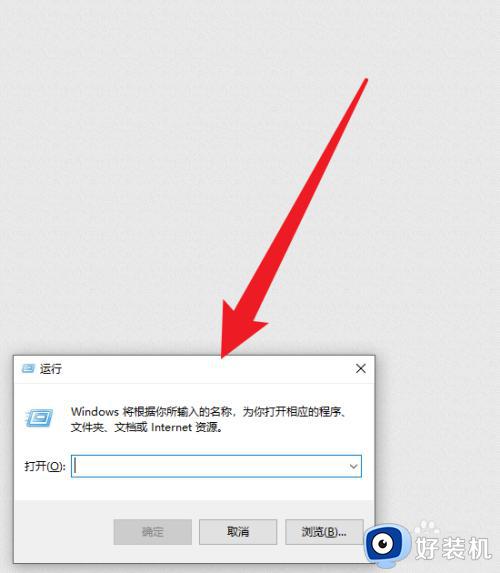
2、在运行对话框中输入control点击确定打开控制面板。
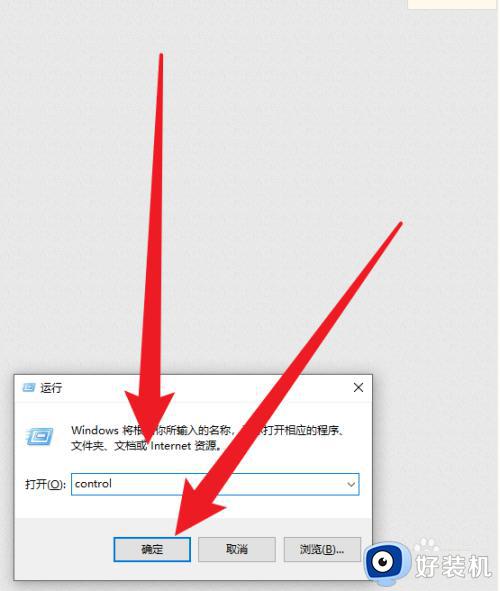
3、接着在控制面板中点击网络和Internet。
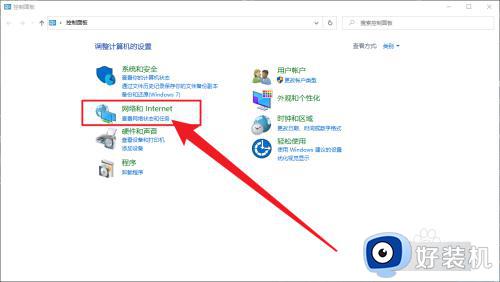
4、再在网络和Internet中点击更改适配器设置。
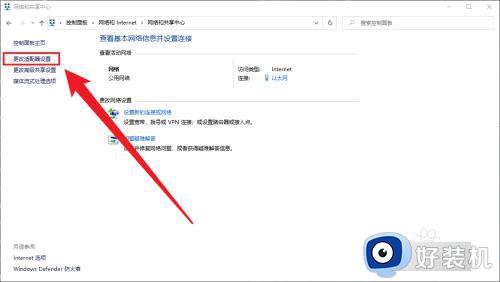
5、右击以太网图标, 选择属性。
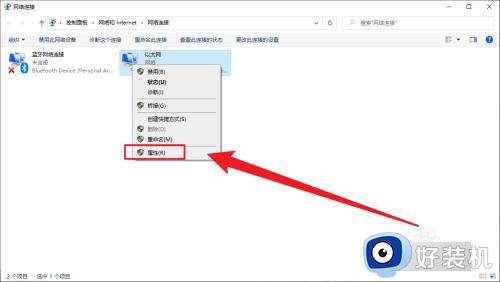
6、在属性中双击Internet协议版本4 , 重新给配置一个DNS服务器地址, 这样就可以了。
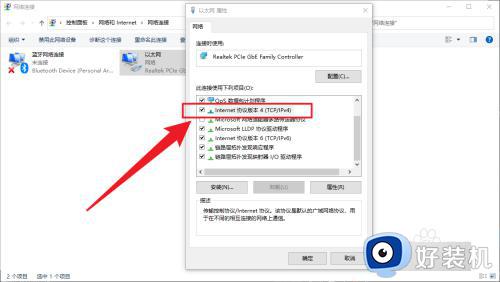
以上就是小编告诉大家的windows浏览器打不开网页的解决方法了,如果你电脑有出现类似的情况,那么就可以根据小编的操作来进行解决,非常的简单快速,一步到位。
windows浏览器打不开网页怎么办 windows浏览器打不开网页的原因相关教程
- 为什么谷歌浏览器打不开网页 谷歌浏览器打不开网页的解决方法
- 笔记本浏览器打不开网页什么原因 笔记本自带浏览器打不开网页的解决步骤
- 360浏览器总打不开网页什么原因 360浏览器打不开网页原因和解决方法
- qq浏览器打不开网页是什么原因 电脑qq浏览器无法打开网页如何解决
- 网络正常但是edge打不开网页怎么办 edge无法打开网页其余上网正常解决方法
- 360浏览器打不开网页怎么办 电脑360浏览器打不开网页解决方法
- IE浏览器打不开网页为什么 IE浏览器打不开网页的解决方法
- ie浏览器打不开网页怎么办 ie浏览器无法打开网页如何解决
- windows网页打不开怎么办 windows网页无法打开的解决办法
- 为什么edge无法访问网页 edge浏览器无法访问网页怎么办
- 电脑无法播放mp4视频怎么办 电脑播放不了mp4格式视频如何解决
- 电脑文件如何彻底删除干净 电脑怎样彻底删除文件
- 电脑文件如何传到手机上面 怎么将电脑上的文件传到手机
- 电脑嗡嗡响声音很大怎么办 音箱电流声怎么消除嗡嗡声
- 电脑我的世界怎么下载?我的世界电脑版下载教程
- 电脑无法打开网页但是网络能用怎么回事 电脑有网但是打不开网页如何解决
电脑常见问题推荐
- 1 b660支持多少内存频率 b660主板支持内存频率多少
- 2 alt+tab不能直接切换怎么办 Alt+Tab不能正常切换窗口如何解决
- 3 vep格式用什么播放器 vep格式视频文件用什么软件打开
- 4 cad2022安装激活教程 cad2022如何安装并激活
- 5 电脑蓝屏无法正常启动怎么恢复?电脑蓝屏不能正常启动如何解决
- 6 nvidia geforce exerience出错怎么办 英伟达geforce experience错误代码如何解决
- 7 电脑为什么会自动安装一些垃圾软件 如何防止电脑自动安装流氓软件
- 8 creo3.0安装教程 creo3.0如何安装
- 9 cad左键选择不是矩形怎么办 CAD选择框不是矩形的解决方法
- 10 spooler服务自动关闭怎么办 Print Spooler服务总是自动停止如何处理
